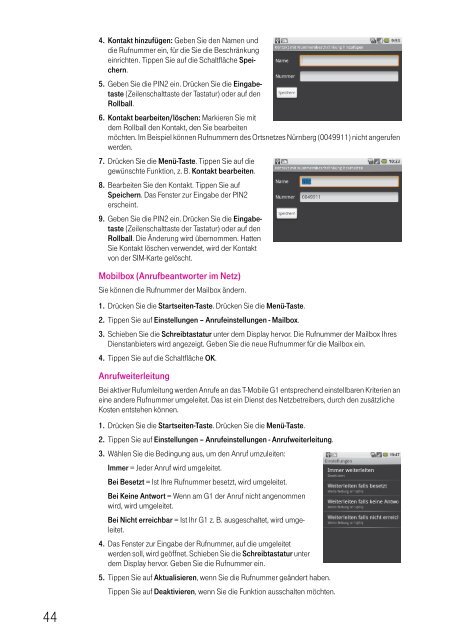T-Mobile G1, BS Android - Altehandys.de
T-Mobile G1, BS Android - Altehandys.de
T-Mobile G1, BS Android - Altehandys.de
Sie wollen auch ein ePaper? Erhöhen Sie die Reichweite Ihrer Titel.
YUMPU macht aus Druck-PDFs automatisch weboptimierte ePaper, die Google liebt.
44<br />
4. Kontakt hinzufügen: Geben Sie <strong>de</strong>n Namen und<br />
die Rufnummer ein, für die Sie die Beschränkung<br />
einrichten. Tippen Sie auf die Schaltfläche Speichern.<br />
5. Geben Sie die PIN2 ein. Drücken Sie die Eingabetaste<br />
(Zeilenschalttaste <strong>de</strong>r Tastatur) o<strong>de</strong>r auf <strong>de</strong>n<br />
Rollball.<br />
6. Kontakt bearbeiten/löschen: Markieren Sie mit<br />
<strong>de</strong>m Rollball <strong>de</strong>n Kontakt, <strong>de</strong>n Sie bearbeiten<br />
möchten. Im Beispiel können Rufnummern <strong>de</strong>s Ortsnetzes Nürnberg (0049911) nicht angerufen<br />
wer<strong>de</strong>n.<br />
7. Drücken Sie die Menü-Taste. Tippen Sie auf die<br />
gewünschte Funktion, z. B. Kontakt bearbeiten.<br />
8. Bearbeiten Sie <strong>de</strong>n Kontakt. Tippen Sie auf<br />
Speichern. Das Fenster zur Eingabe <strong>de</strong>r PIN2<br />
erscheint.<br />
9. Geben Sie die PIN2 ein. Drücken Sie die Eingabetaste<br />
(Zeilenschalttaste <strong>de</strong>r Tastatur) o<strong>de</strong>r auf <strong>de</strong>n<br />
Rollball. Die Än<strong>de</strong>rung wird übernommen. Hatten<br />
Sie Kontakt löschen verwen<strong>de</strong>t, wird <strong>de</strong>r Kontakt<br />
von <strong>de</strong>r SIM-Karte gelöscht.<br />
Mobilbox (Anrufbeantworter im Netz)<br />
Sie können die Rufnummer <strong>de</strong>r Mailbox än<strong>de</strong>rn.<br />
1. Drücken Sie die Startseiten-Taste. Drücken Sie die Menü-Taste.<br />
2. Tippen Sie auf Einstellungen – Anrufeinstellungen - Mailbox.<br />
3. Schieben Sie die Schreibtastatur unter <strong>de</strong>m Display hervor. Die Rufnummer <strong>de</strong>r Mailbox Ihres<br />
Dienstanbieters wird angezeigt. Geben Sie die neue Rufnummer für die Mailbox ein.<br />
4. Tippen Sie auf die Schaltfläche OK.<br />
Anrufweiterleitung<br />
Bei aktiver Rufumleitung wer<strong>de</strong>n Anrufe an das T-<strong>Mobile</strong> <strong>G1</strong> entsprechend einstellbaren Kriterien an<br />
eine an<strong>de</strong>re Rufnummer umgeleitet. Das ist ein Dienst <strong>de</strong>s Netzbetreibers, durch <strong>de</strong>n zusätzliche<br />
Kosten entstehen können.<br />
1. Drücken Sie die Startseiten-Taste. Drücken Sie die Menü-Taste.<br />
2. Tippen Sie auf Einstellungen – Anrufeinstellungen - Anrufweiterleitung.<br />
3. Wählen Sie die Bedingung aus, um <strong>de</strong>n Anruf umzuleiten:<br />
Immer = Je<strong>de</strong>r Anruf wird umgeleitet.<br />
Bei Besetzt = Ist Ihre Rufnummer besetzt, wird umgeleitet.<br />
Bei Keine Antwort = Wenn am <strong>G1</strong> <strong>de</strong>r Anruf nicht angenommen<br />
wird, wird umgeleitet.<br />
Bei Nicht erreichbar = Ist Ihr <strong>G1</strong> z. B. ausgeschaltet, wird umgeleitet.<br />
4. Das Fenster zur Eingabe <strong>de</strong>r Rufnummer, auf die umgeleitet<br />
wer<strong>de</strong>n soll, wird geöffnet. Schieben Sie die Schreibtastatur unter<br />
<strong>de</strong>m Display hervor. Geben Sie die Rufnummer ein.<br />
5. Tippen Sie auf Aktualisieren, wenn Sie die Rufnummer geän<strong>de</strong>rt haben.<br />
Tippen Sie auf Deaktivieren, wenn Sie die Funktion ausschalten möchten.